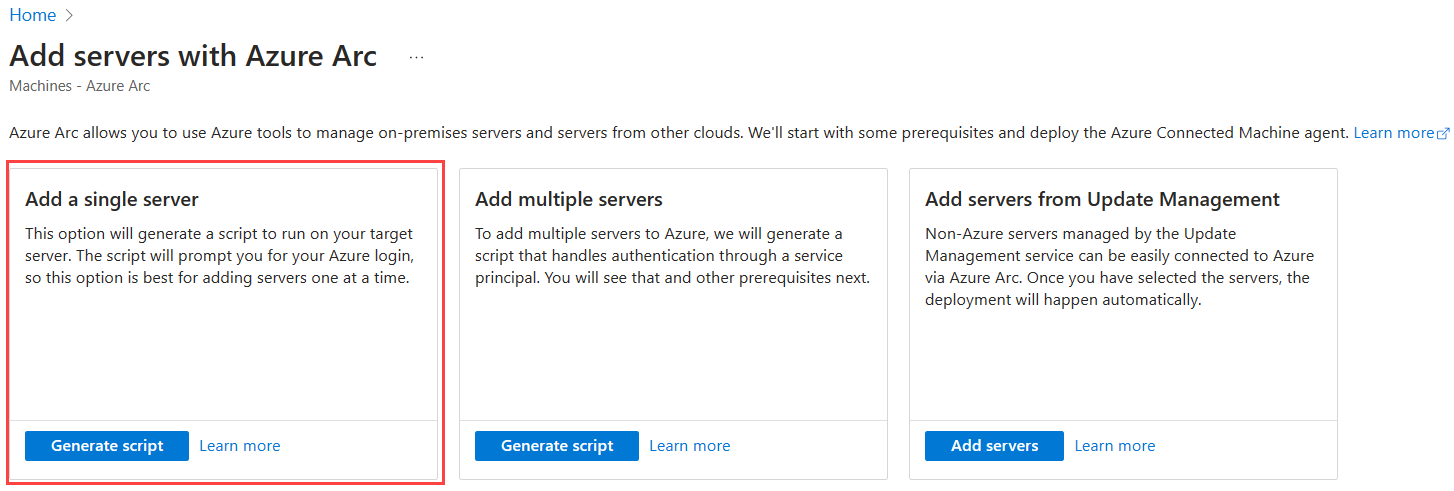Rychlý start: Připojení hybridních počítačů k serverům s podporou Azure Arc
Začněte se servery s podporou Azure Arc pro správu a řízení počítačů s Windows a Linuxem hostovaných v místních, hraničních a multicloudových prostředích.
V tomto rychlém startu nasadíte a nakonfigurujete agenta Azure Connected Machine na počítači s Windows nebo Linuxem hostovaným mimo Azure, aby se počítač mohl spravovat prostřednictvím serverů s podporou Azure Arc.
I když kroky v tomto článku můžete podle potřeby zopakovat pro nasazení dalších počítačů, poskytujeme také další možnosti nasazení agenta, včetně několika metod navržených pro nasazení počítačů ve velkém měřítku. Další informace najdete v tématu Možnosti nasazení agenta Azure Connected Machine.
Tip
Pokud chcete vyzkoušet věci v ukázkovém nebo praktickém prostředí, začněte rychle s rychlým startem Azure Arc Jumpstart.
Požadavky
- Účet Azure s aktivním předplatným. Vytvoření účtu zdarma
- Oprávnění správce k instalaci a konfiguraci agenta Connected Machine
- Linux – použijte kořenový účet.
- Windows – Použijte účet, který je členem místní skupiny Administrators.
- Zkontrolujte požadavky agenta Connected Machine a ověřte následující požadavky:
- Tito poskytovatelé prostředků jsou ve vašem předplatném zaregistrovaní :
- Microsoft.HybridCompute
- Microsoft.GuestConfiguration
- Microsoft.HybridConnectivity
- Microsoft.AzureArcData
- Váš cílový počítač používá podporovaný operační systém.
- Váš účet má požadované předdefinované role Azure.
- Počítač je v podporované oblasti.
- Název hostitele Linuxu nebo název počítače s Windows nepoužívá rezervované slovo ani ochrannou známku.
- Pokud se počítač připojuje přes bránu firewall nebo proxy server ke komunikaci přes internet, ujistěte se, že uvedené adresy URL nejsou blokované.
- Tito poskytovatelé prostředků jsou ve vašem předplatném zaregistrovaní :
Generování instalačního skriptu
Pomocí webu Azure Portal vytvořte skript, který automatizuje stažení a instalaci agenta a vytvoří připojení ke službě Azure Arc. Tento skript nainstalujete v pozdějším kroku do hybridního počítače, který chcete připojit ke službě Azure Arc.
Přejděte na stránku webu Azure Portal a přidejte servery pomocí služby Azure Arc. Vyberte dlaždici Přidat jeden server a pak vyberte Vygenerovat skript.
Tip
Na portálu se můžete také dostat na tuto stránku tak, že vyhledáte a vyberete Servery – Azure Arc a pak vyberete +Přidat.
Na stránce Základy proveďte následující kroky:
- Vyberte předplatné a skupinu prostředků, ve které chcete počítač spravovat v rámci Azure.
- V části Oblast zvolte oblast Azure, ve které se budou ukládat metadata serveru.
- V operačním systému vyberte operační systém serveru, který chcete připojit.
- V případě metody připojení zvolte, jak se má agent Azure Connected Machine připojit k internetu:
- Veřejný koncový bod
- Proxy server – zadejte IP adresu proxy serveru nebo název a číslo portu, které bude počítač používat ve formátu
http://<proxyURL>:<proxyport>. - Privátní koncový bod – Vyberte existující obor privátního propojení a koncový bod nebo vytvořte nový.
- Vyberte Další.
Na stránce Značky zkontrolujte navrhované výchozí značky fyzického umístění a zadejte hodnotu nebo zadejte jednu nebo více vlastních značek, které budou podporovat vaše standardy. Pak vyberte Další.
V části Stáhnout nebo zkopírovat následující skript proveďte následující kroky:
- Zkontrolujte skript. Pokud chcete udělat nějaké změny, použijte tlačítko Předchozí a vraťte se zpět a aktualizujte vybrané položky.
- Výběrem možnosti Stáhnout soubor skriptu uložte.
Instalace agenta pomocí skriptu
Teď, když jste vygenerovali skript, je dalším krokem jeho spuštění na serveru, který chcete připojit ke službě Azure Arc. Skript stáhne agenta Connected Machine z webu Microsoft Download Center, nainstaluje agenta na server, vytvoří prostředek serveru s podporou Služby Azure Arc a přidruží ho k agentu.
Pro operační systém serveru proveďte následující kroky.
Agent Windows
Přihlaste se k serveru.
Otevřete příkazový řádek 64bitové verze PowerShellu se zvýšenými oprávněními.
Přejděte do složky nebo sdílené složky, do které jste skript zkopírovali, a spusťte ho na serveru spuštěním
./OnboardingScript.ps1skriptu.
Agent Linuxu
Na cílový počítač nainstalujte agenta Linuxu jedním z následujících způsobů:
Na cílových počítačích, které můžou přímo komunikovat s Azure, spusťte následující příkaz:
bash ~/Install_linux_azcmagent.shNa cílových počítačích, které komunikují s Azure prostřednictvím proxy serveru, spusťte následující příkaz:
bash ~/Install_linux_azcmagent.sh --proxy "{proxy-url}:{proxy-port}"
Ověření připojení k Azure Arcu
Po instalaci agenta a jeho konfiguraci pro připojení k serverům s podporou Azure Arc přejděte na web Azure Portal a ověřte, že se server úspěšně připojil.
Přejděte na stránku Webu Azure Portal pro hybridní počítače.
Tip
Na tuto stránku se také můžete dostat na portálu tak, že vyhledáte a vyberete Počítače – Azure Arc.
Ověřte, že má počítač stav připojení.
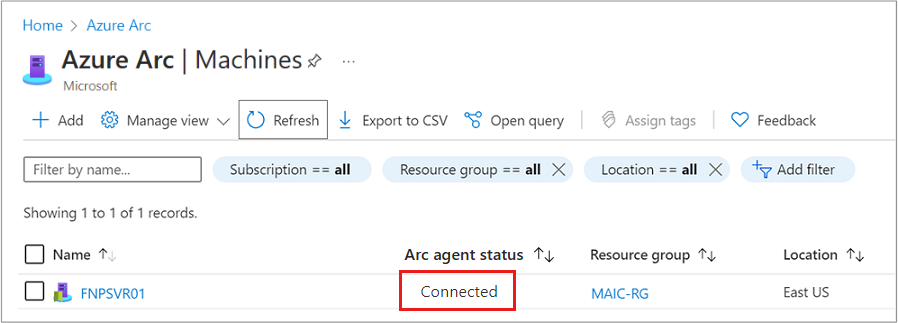
Další kroky
Teď, když jste povolili hybridní počítač s Linuxem nebo Windows a úspěšně se připojili ke službě, jste připraveni povolit službě Azure Policy pochopit dodržování předpisů v Azure.